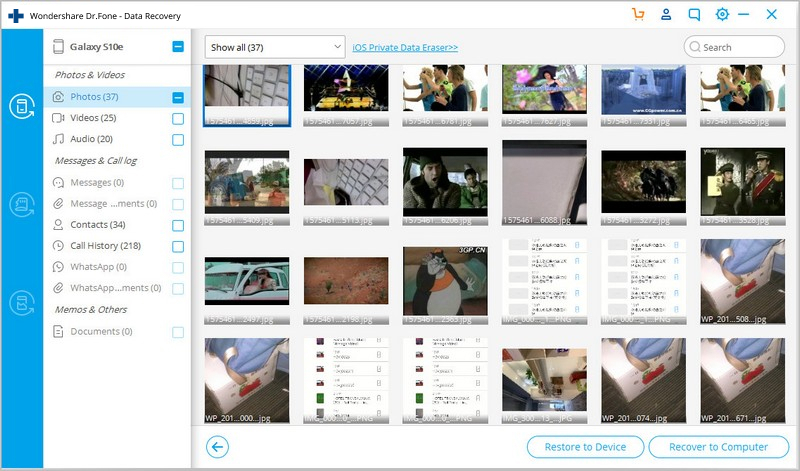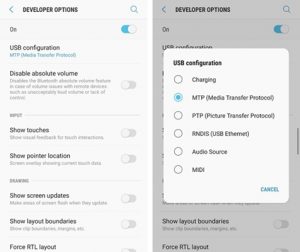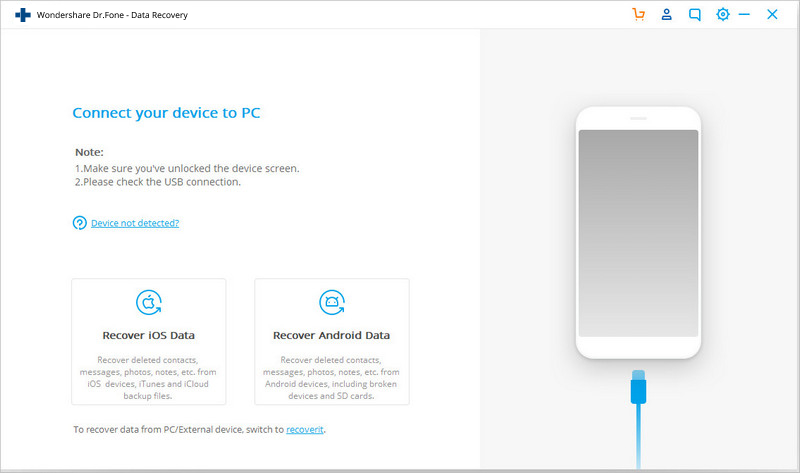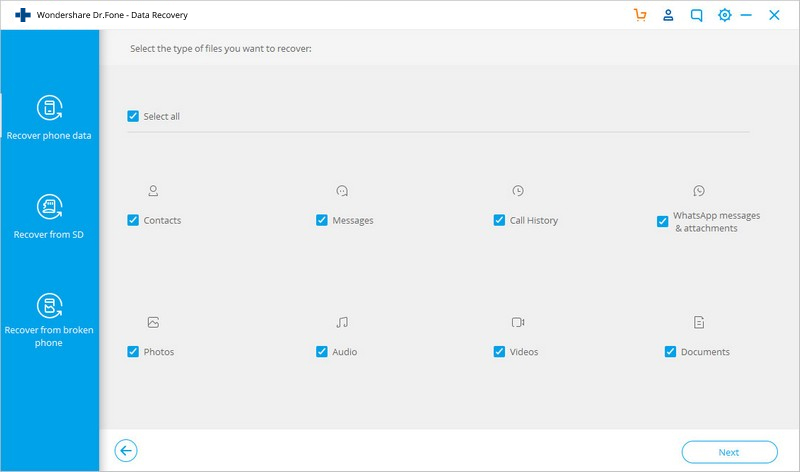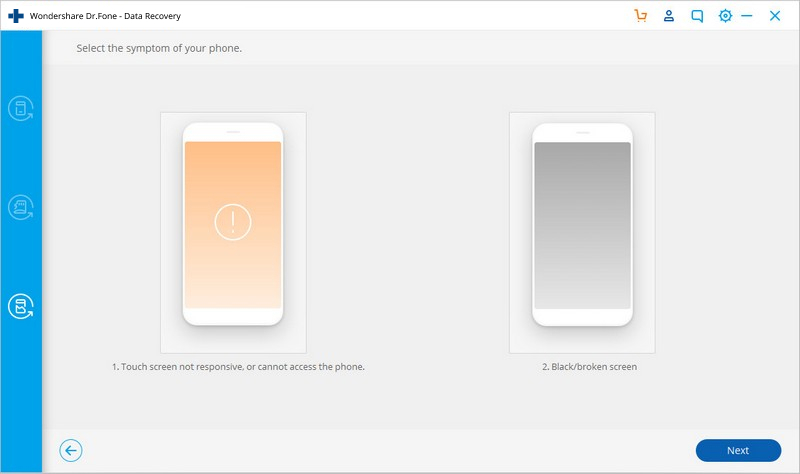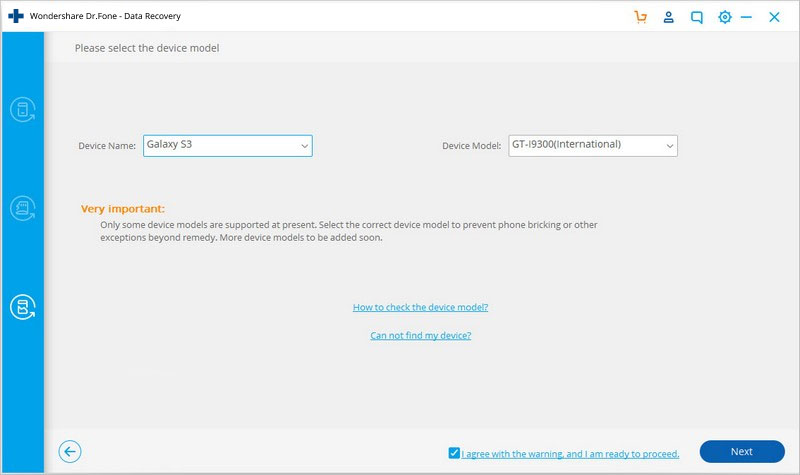دستیابی به اطلاعات تلفن همراه با ال سی دی شکسته

برای همه ما و یا اطرافیانمان پیش آمده است که تلفن همراه از میان دستانمان بلغزد و به روی زمین سقوط کند. حتی تصور این لحظه برای همه ما ترسناک خواهد بود.
صفحه موبایل شما مهمترین مؤلفه در آن است. ما از صفحه نمایش موبایل خود برای استفاده از برنامهها، ارسال پیامهای متنی، بررسی ایمیلها، تماشای فیلم و… استفاده میکنیم. هنگامی که ترک خورده یا شکسته شود، میتواند درد بزرگی برای کاربر خود همراه داشته باشد.
هنگامی که صفحه تلفن موبایل میشکند، بسیاری از افراد دستگاه خود را غیرقابل استفاده میدانند. کارایی موبایلی که صفحه نمایش آن شکسته، حتی اگر به نظر رسد که فراتر از تعمیر باشد، هنوز امکان پذیر است.
ولی زمانی که ال سی دی شکسته و یا صفحه نمایش گوشی موبایل شما بشکند و قابلیت لمسی آن از بین رفته باشد و دیگر تصویری به نمایش نگذارد باید آن را تعویض کنید. عمل تعویض ال سی دی تلفن همراه یکی از مشکلترین و تخصصی ترین کارهای تعمیرات موبایل به شمار میرود و توجه داشته باشید موبایل خود را به بهترین مرکز تعمیرات موبایل بسپارید.
اطلاعات گوشی تلفن همراه بسیار مهم است. امروزه با پیشرفت جوامع و افزایش سرعت کارها، افراد تمام اطلاعات خود را اعم از تصاویر، شماره تلفنها، موزیکها، فایلهای مهم و … خود را در موبایلشان ذخیره میکنند. زمانی صفحه نمایش گوشی افراد میشکند، یا تاچ (قابلیت لمسی) آن از کار افتاده و یا به طور کل صفحه نمایش آن خاموش میشود.
اگر برای تعمیر زمان نداشته و یا به تعمیرکار دسترسی ندارید و سریعا به اطلاعات گوشی موبایل اندرویدی خودتان که صفحه نمایش آن شکسته و از کار افتاده است، نیاز دارید، با این مقاله مای فون همراه شوید تا آسانترین راه برای بدست آوردن اطلاعات گوشی موبایلی که صفحه نمایش آن از کار افتاده را بدانید.
شاید بدانید که هنگامی که تاچ و ال سی دی یک گوشی موبایل از کار میافتد شاید به راحتی قابل تعمیر نباشد و این قطعه گرانترین قسمت یک گوشی است. خیلی از از افراد ترجیح میدهند که هزینه بالایی برای گوشی قدیمی خود نکرده موبایلی تازه بخرند؛ ولی تکلیف اطلاعات چه میشود؟
دو موقعیت پس از ضربه خوردن صفحه نمایش موبایل شما برایتان پیش خواهد آمد، اول از کار افتادن تنها تاچ و یا قابلیت لمسی آن و دوم از بین رفتن تصویر و سیاه شدن ال سی دی آن.
من در این مقاله سعی دارم سه راه حل آسان به شما ارائه دهم که به اطلاعات گوشی اندرویدی خودتان که تاچ و تصویر آن رفته است دست یابید. با مای فون همراه باشید.
۱- استفاده از یک تاچ و ال سی دی سالم توسط یک تعمیرکار موبایل:
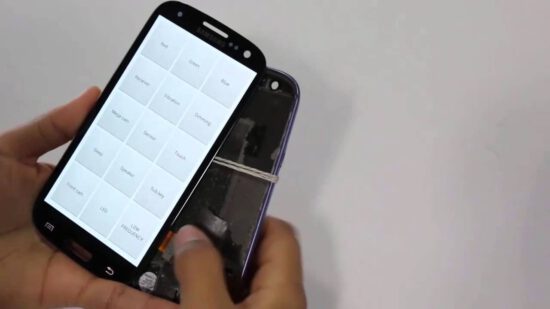

اولین و راحتترین راه حل این است که گوشی خود را به یک تعمیرکار مطمین موبایل بسپارید تا با وصل کردن یک تاچ و ال سی دی سالم به گوشی شما، اقدام به تخلیه و انتقال اطلاعات موبایلتان و سپس فرمت کردن آن کند. توجه داشته باشید که موبایل خود را دست هر کسی نسپارید. اطلاعات شما ارزشمند است و ممکن است از آن سوء استفاده شود. از طرفی هم شما باید مطمین شوید که تمامی اطلاعات موبایل شما پس از تخلیه کامل به درستی فرمت میشوند. تعمیرکاران متخصص مای فون در کنار شما هستند تا بتوانید با خیال راحت و در کمترین زمان ممکن به اطلاعات گوشی ال سی دی شکسته خود دست یابید.
با این راه حل هم دستیابی به اطلاعات گوشی موبایل اندرویدی که تاچ آن از کار افتاده مقدور میباشد و هم تخلیه اطلاعات موبایلی که ال سی دی شکسته آن سیاه شده است.
دستیابی به اطلاعات گوشی موبایل اندرویدی که فقط تاچ آن از کار افتاده:
۲- متصل کردن یک ماوس به گوشی با استفاده از کابل OTG
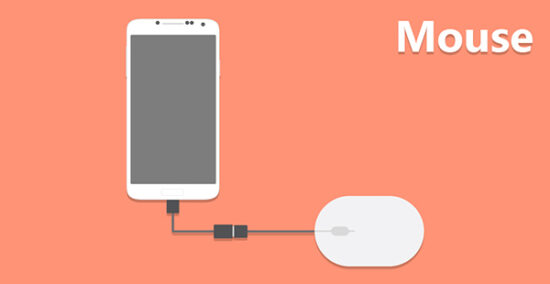
همانطور که گفتم این روش زمانی به کارتان میآید که ال سی دی هیچ مشکلی ندارد؛ ولی تاچ گوشی کار نمیکند. در اینجا شما نیاز به یک موس معمولی و یک کابل OTG برای برقراری ارتباط بین موبایل و ماوس خود، برای کنترل گوشی با ماوس دارید. باید بدانید که به دلیل نبود درگاه USB روی موبایل ماوس به طور مستقیم به گوشی اندرویدی ما متصل نمیشود و به همین دلیل به یک کابل OTG برای تبدیل نیاز داریم. پس از تهیه این دو مراحل زیر را انجام دهید.
گام اول: کابل OTG را به گوشی اندرویدی خود وصل کرده و سپس موس متصل کنید.
گام دوم: اقدام به خاموش و روشن کردن گوشی کرده و منتظر بمانید تا ماوس توسط موبایل تشخیص داده شود.
گام سوم: اگر اتصال موفق باشد، باید بتوانید رمز گوشی را با ماوس خود وارد کرده و به گوشی دسترسی داشته باشید. در اینجا باید بگویم که متاسفانه بسیاری از گوشیهای هوشمند نمیتوانند موس را به عنوان یک دستگاه ورودی تشخیص دهند.
گام چهارم: در این مرحله، شما باید USB Debugging و پروتکل انتقال رسانه (MTP) را به روش زیر فعال کرده تا بتوانید از طریق اتصال به کامپیوتر به حافظه داخلی گوشی خود دسترسی پیدا کنید.
گام آخر: در آخرین مرحله کابل OTG را از گوشی خود جدا کرده و آن را بوسیله کابل خودش به کامپیوتر وصل کرده و اقدام به انتقال اطلاعات خود کنید.
دستیابی به اطلاعات گوشی موبایل اندرویدی که السیدی آن کاملا سیاه شده است:
۳- استفاده از نرم افزار Dr.Fone برای تخلیه اطلاعات گوشی:
پیش از این که این نرم افزار عرضه شود، نرم افزار های مشابه رایگان نبوده و یا ایمن نبودند. استفاده از نرم افزار dr.Fone بسیار ساده است و حتی برای افراد بدون مهارت فنی قابل استفاده میباشد. این نرم افزار بسیار قابل اعتماد بوده و برای همه افرار قابل دسترسی و دانلود است.در ادامه مراحل استفاده از نرم افزار dr.Fone را برای شما توضیح خواهم داد:
گام اول: نرم افزار dr.Fone را از این لینک دریافت کرده و روی کامپیوتر خود نصب کنید.
گام دوم: نرم افزار dr.Fone را را اجرا کنید و سپس گزینه Recover را انتخاب کنید.
گام سوم: روی گزینه بازیابی اطلاعات اندروید یا Recover Android Data کلیک کنید.
گام چهارم: بعد از این گزینه Recover from broken phone را انتخاب کرده و فایلهایی را که میخواهید انتقال دهید را انتخاب کنید. اگر همه فایلهای خود را میخواهید از گزینه Select All استفاده کنید.
گام پنجم: در این مرحله با پیامی برای شما نمایش داده میشود که از شما میپرسد مشکل گوشی چیست. از منو گزینه صفحه سیاه یا صفحه نمایش شکسته «Black Screen or screen is broken» را انتخاب کنید. گزینهای برای کار نکردن تاچ یا عدم دسترسی به گوشی نیز در این قسمت وجود دارد که میتوانید از آن استفاده کنید.
گام ششم: در این مرحله، نام و مدل گوشی از شما پرسیده میشود. اگر مدل دقیق گوشی خود را نمیدانید روی گزینه «How to confirm the device model» کلیک کنید.
گام هفتم: در این مرحله به شما دستورالعملهایی در مورد نحوه ورود به «Download mode» برای دستگاه شما ارائه میشود.
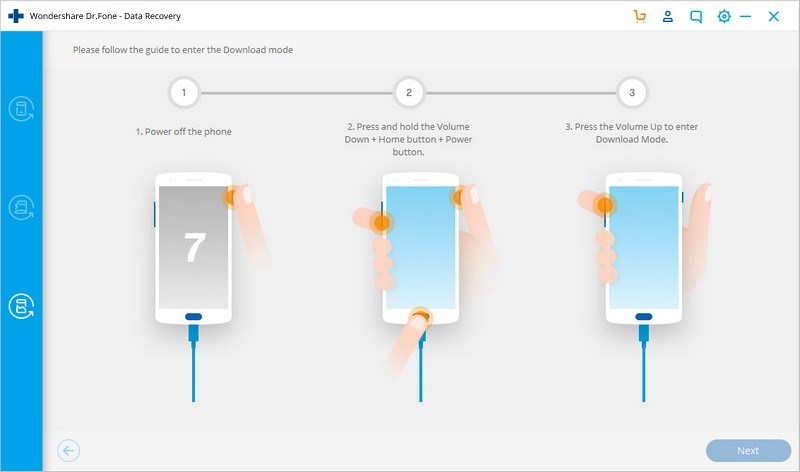
گام هشتم: هنگامی که گوشی در حالت دانلود قرار دارد، dr.fone اقدام به آنالیز و اسکن فایلهای شما میکند.
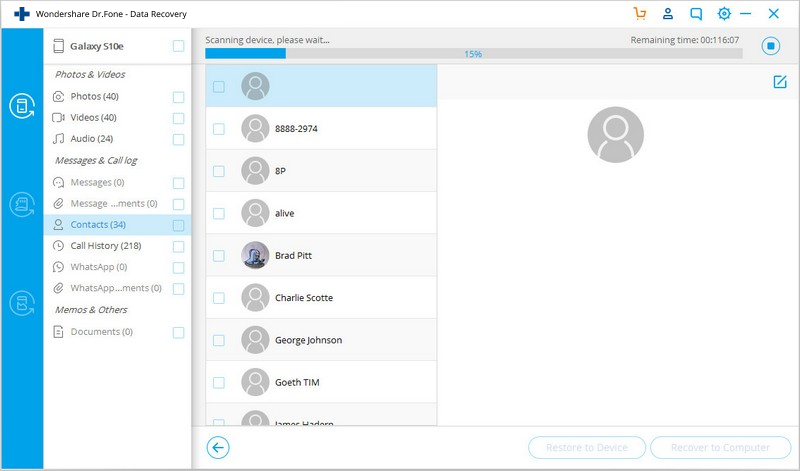
گام نهم: پس از تجزیه و تحلیل و اسکن تمامی فایلها گوشی شما، در پنجرهای نتیجه نمایش داده میشوند. مواردی را که میخواهید منتقل کنید را انتخاب انتخاب کرده و سپس بر روی گزینه «Recover» کلیک کنید.